Spotify App 在七月中已正式推出歌詞功能,但電腦版 (桌面版) 一直都還未見更新,但直到最近我才發現 Spotify 電腦版也可以查看歌詞了,無論你的電腦是 Mac 或 Windows 都可以使用這個內建的功能。
那麼到底如何開啟 Spotify 電腦版內建的歌詞功能呢?本篇會以詳細的圖文教你怎麼使用,不用額外下載任何軟體。
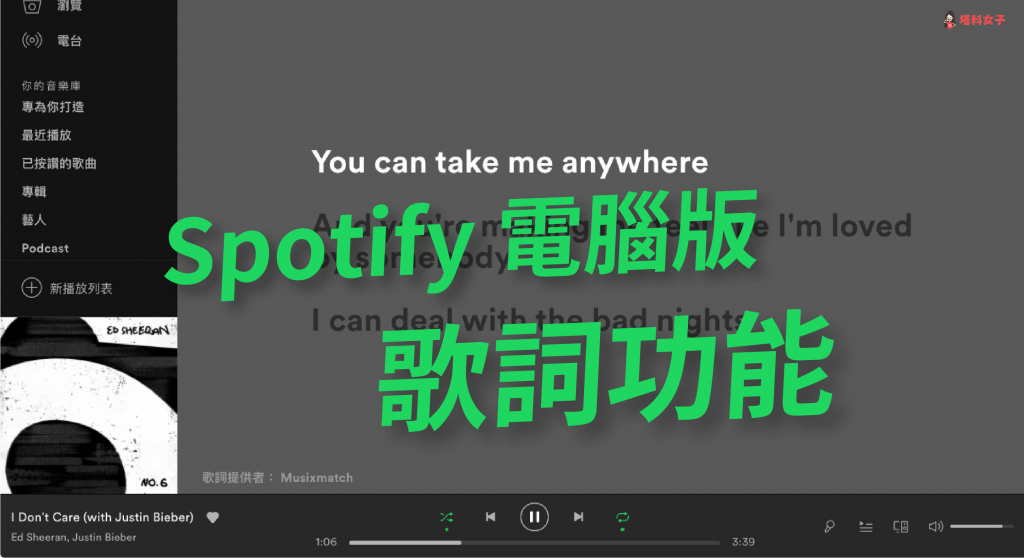
開啟 Spotify 電腦版的歌詞
首先請開啟 Spotify 電腦版的應用程式,隨便選一首歌播放,然後點選底端工具列上的「麥克風圖示」(佇列的左邊)。
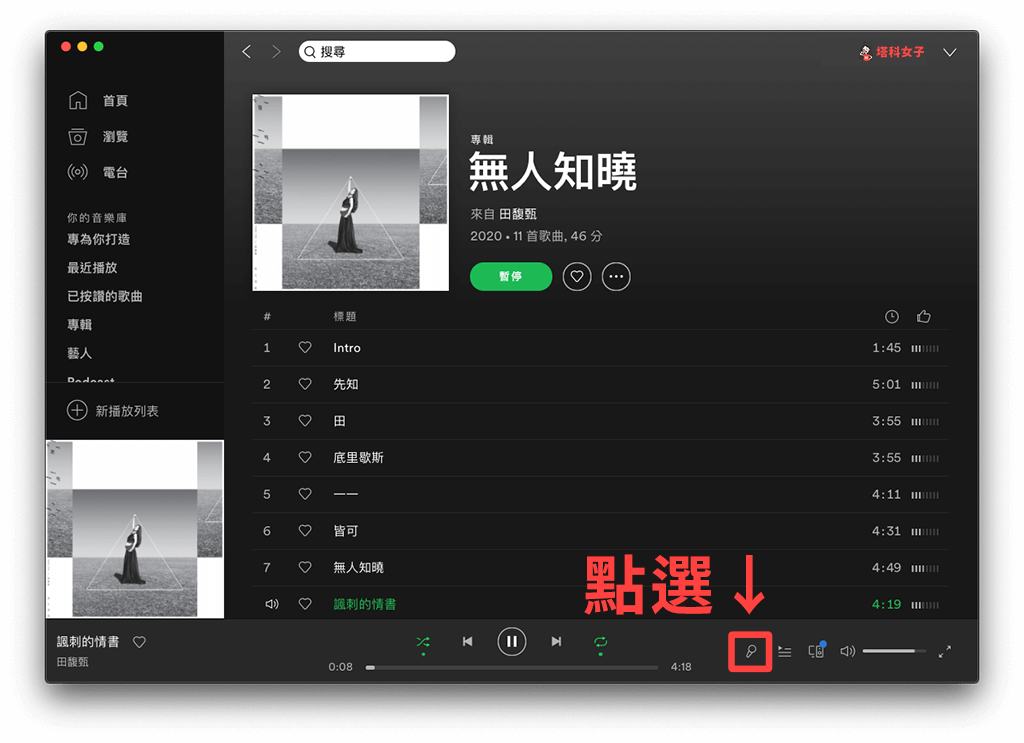
然後歌詞就會出現在畫面上了,並且會自動跟著歌曲一句一句顯示,呈現動態歌詞的效果,且該歌詞服務是由 Musixmatch 提供。
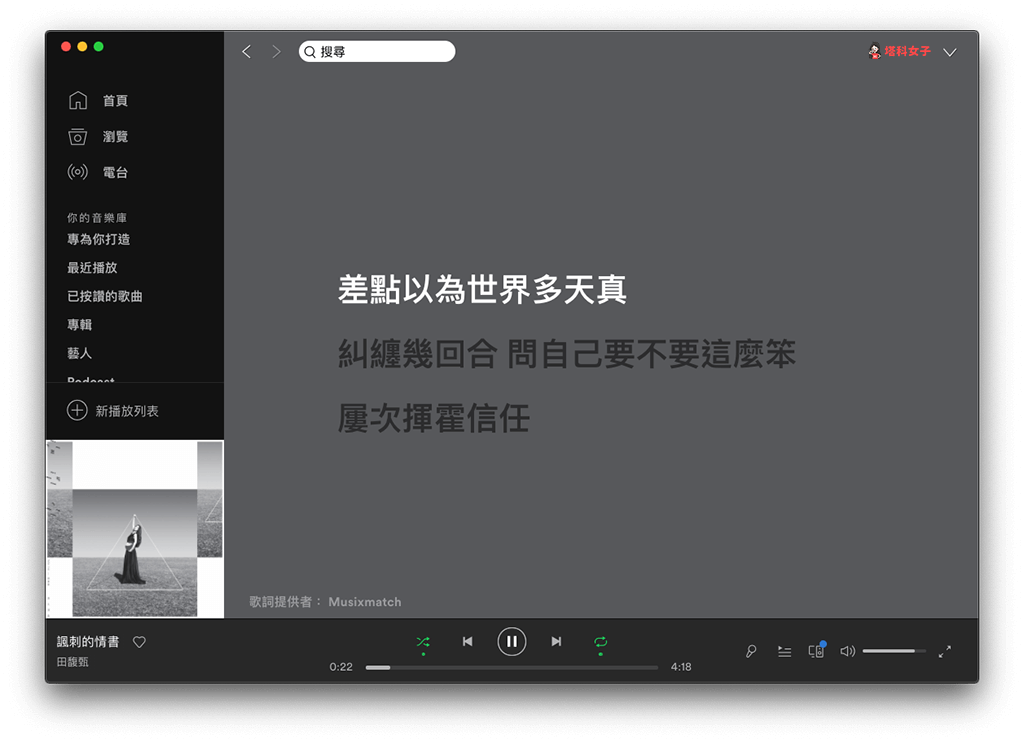
並非每首歌都有歌詞
但比較可惜的是,並非每一首歌都有歌詞,有些歌比較新、比較沒那麼知名或者沒人提供歌詞,可能就會沒有歌詞服務,舉例來說,下圖這首歌目前就沒有歌詞:
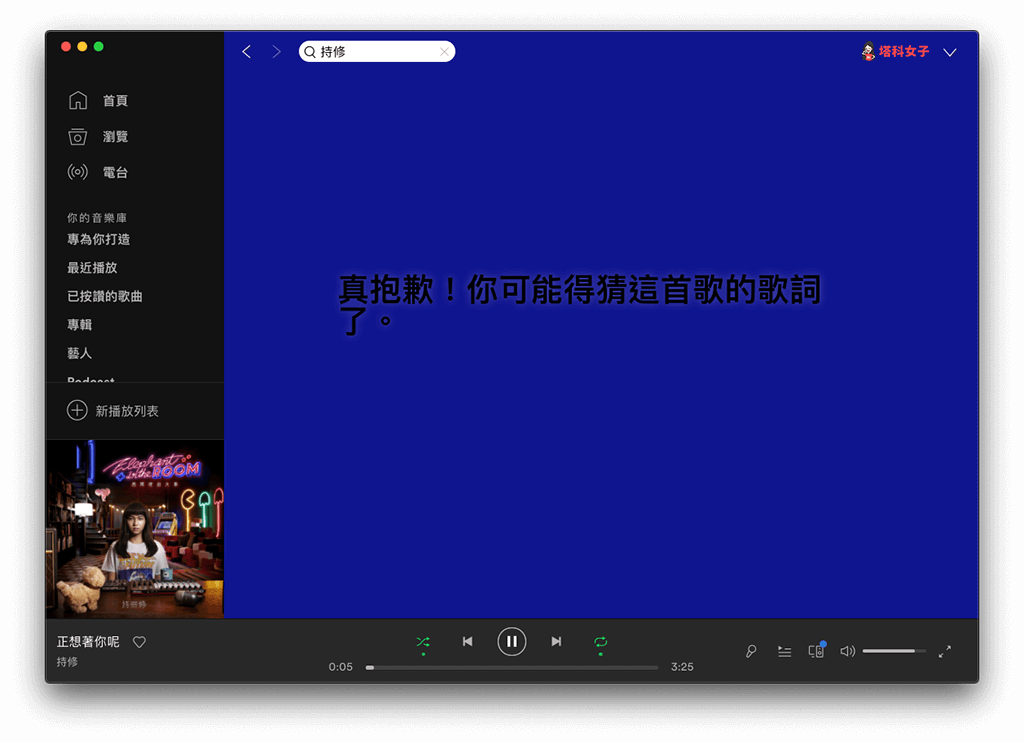
總結
如果你也想在 Spotify 電腦版邊聽歌邊看歌詞,那麼只要按一下應用程式內底端的麥克風圖示即可開啟歌詞服務,但要注意的是有些歌目前還沒有歌詞可以看。
編輯精選文章
- Spotify 支援iOS 14 小工具,這篇教你怎麼放在iPhone 桌面!
- iOS 個人自動化教學#3 自動播放Spotify 音樂(起床、或任何指定時間)
- 教你如何在 HomePod 上播放高音質 Spotify 歌曲,超級簡單!
- 透過 iOS 捷徑一鍵「音樂辨識」並自動轉向 Spotify/Apple Music
Ten articles before and after
IG 貼文置頂怎麼用?將貼文釘選在個人檔案最上方 – telegram 網頁版
iPhone影片合併教學,5 步驟使用內建 iMovie App 快速拼接影片 – telegram 網頁版
Mac 計算機的計算過程怎麼看?教你一鍵查看運算的歷史紀錄! – telegram 網頁版
發票載具 App 推薦:精選 9 款好用的載具小工具,還能自動對發票 – telegram 網頁版
iMessage 收回與編輯訊息怎麼用?iOS 16 新功能! – telegram 網頁版
Yeelight LED 智慧燈泡彩光版開箱與設定教學,一秒切換情境 – telegram 網頁版
Mac系統完整保護(SIP) 關閉、開啟及查詢狀態教學 – telegram 網頁版
iPhone 如何偷偷錄音?教你用 iOS 捷徑搭配背面輕點 – telegram 網頁版